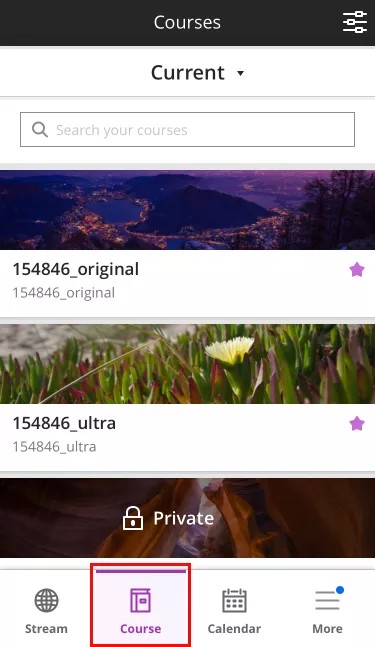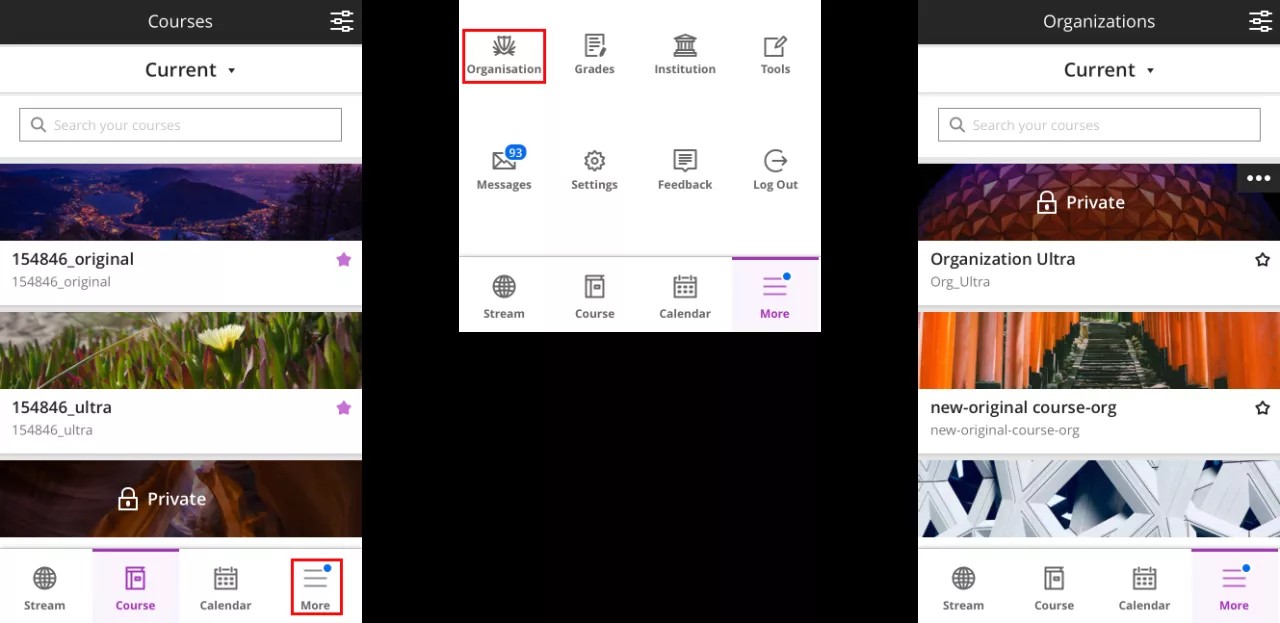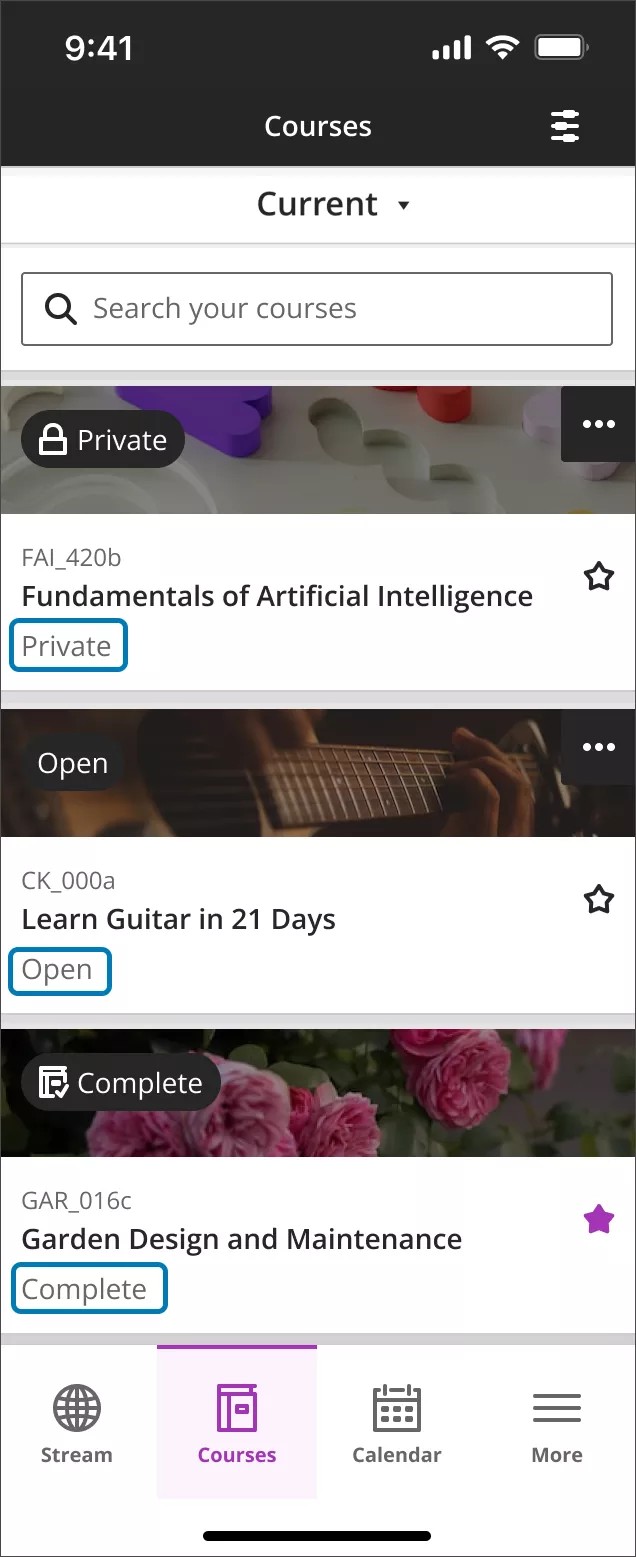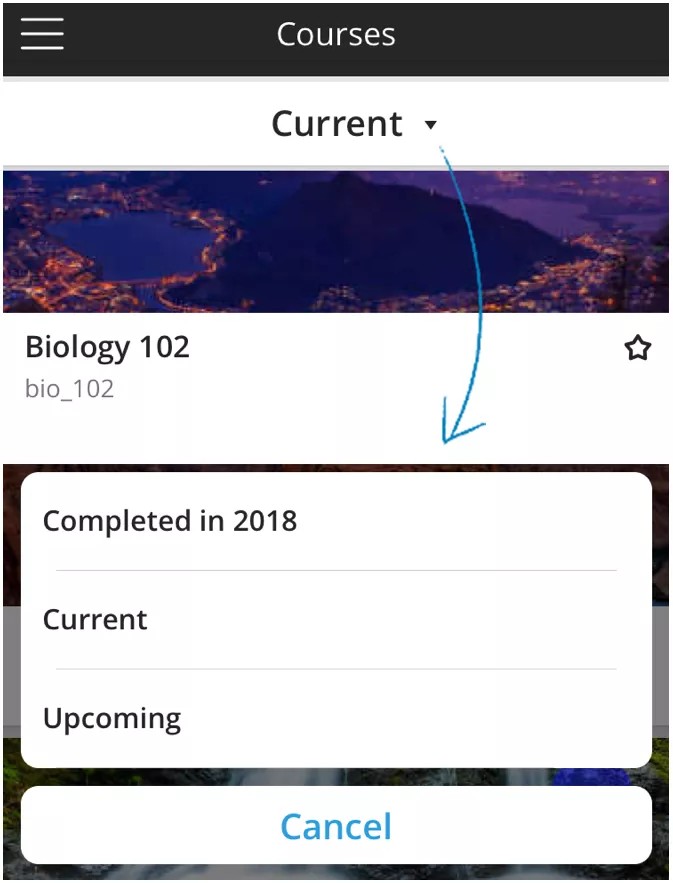On this page, learn about:
Courses and Organizations
Finding Courses. Select the Courses button in the main menu to see all the courses where you're enrolled as a student, instructor, TA, course builder, or other custom roles.
Finding Organizations. To view organizations where you're a participant, select More in the main menu icon and then Organizations. Organizations behave like courses and contain tools that enable members to communicate. For every organization where you’re a participant/leader, you can access content, view and create announcements, and participate in or moderate discussions.
Course list in Original and Ultra Experience
The course list shows you the courses you participate in (both currently and in the past). Select a course's star button to favorite it and move it to the top of the course list. You can favorite courses in the app or a web browser and they'll display as favorites across both locations.
The course list includes status indicators for each course. These indicators help you identify course status:
- Private
- Open
- Complete
Courses set to Private by an instructor show in the list. If you’re a student, you can't access them until your instructor opens the courses. If you’re an instructor, you can access these courses in the Blackboard Learn app. Also, instructors can open Ultra courses or make them private in the web browser view of Learn.
Completed or upcoming courses and organizations
If you have completed or upcoming courses and organizations, select Current to change your view. Courses and organizations show in the current, completed, or upcoming lists based on the duration or status set by your instructor or administrator.
If you’re an instructor, courses you set to Private show in the list. You can access these courses in the Blackboard Learn app.
Keep in mind students can see Private course cards in the Blackboard Learn app, but can't access them until an instructor opens the courses to students.